Τώρα, οι περισσότερες πλατφόρμες μέσων κοινωνικής δικτύωσης επιτρέπουν στους χρήστες να δημοσιεύουν σύντομα βίντεο. Σύμφωνα με μια πρόσφατη έρευνα, οι άνθρωποι μοιράζονται εκατοντάδες εκατομμύρια βίντεο κλιπ στο Facebook και σε άλλους ιστότοπους. Ως αποτέλεσμα, τα βίντεό σας μπορεί να είναι βυθισμένα όπως τα περισσότερα βίντεο κλιπ. Αυτός είναι ο λόγος που όλο και περισσότεροι άνθρωποι αναζητούν νέα τεχνολογία βίντεο.
Το 3D βίντεο είναι ένας από τους ελκυστικούς τύπους βίντεο. Η Google έχει προσθέσει ακόμη και ένα τρισδιάστατο κανάλι για τον πιο δημοφιλή διαδικτυακό ιστότοπο βίντεο. Ωστόσο, το τρισδιάστατο βίντεο είναι τόσο επαγγελματικό που τα περισσότερα λογισμικά επεξεργασίας βίντεο δεν μπορούν να το επεξεργαστούν. Σε αυτό το άρθρο, θα προσδιορίσουμε και θα μοιραστούμε 3 καλύτερους επεξεργαστές 3D βίντεο.

Πρόγραμμα επεξεργασίας βίντεο 3D
3D βίντεο, σημαίνει τρισδιάστατο βίντεο, είναι ένα βίντεο κίνησης που ενισχύει την ψευδαίσθηση της αντίληψης του βάθους, προσθέτοντας έτσι μια τρίτη διάσταση. Μια εφαρμογή επεξεργασίας βίντεο 3D έχει τη δυνατότητα επεξεργασίας βίντεο 3D χρησιμοποιώντας ειδική τεχνολογία. Δεδομένου ότι τα βίντεο 3D έχουν περισσότερες διαστάσεις από τα τυπικά βίντεο, πρέπει να χρησιμοποιήσετε ειδικό λογισμικό επεξεργασίας βίντεο 3D για να τα επεξεργαστείτε.
Υπάρχουν εκατοντάδες προγράμματα επεξεργασίας βίντεο στην αγορά. Ωστόσο, μόνο λίγα μπορούν να αντιμετωπίσουν τρισδιάστατα βίντεο. Σε αυτό το μέρος, μπορείτε να λάβετε 3 κορυφαίους επεξεργαστές βίντεο 5D.
Aiseesoft Video Converter Ultimate είναι το συνιστώμενο πρόγραμμα επεξεργασίας βίντεο 3D για χρήστες Windows και Mac.
Συνολικά, το Video Converter Ultimate είναι ο ευκολότερος τρόπος δημιουργίας και επεξεργασίας βίντεο 3D σε Windows 10/8 / 8.1 / 7 και Mac OS X.

Κύρια χαρακτηριστικά:
1. Ενσωματώστε άφθονα εργαλεία επεξεργασίας βίντεο για σχεδιαστές, bloggers και δημιουργούς ταινιών.
2. Προσθέστε υποστήριξη για 3D βίντεο, Περιεχόμενο εικονικής πραγματικότητας 360, βίντεο 4K και HDR.
3. Εργαστείτε σε όλες σχεδόν τις μορφές βίντεο και ήχου, συμπεριλαμβανομένων των HEIC, Sony Venice v2 κ.λπ.
4. Επεκτείνετε την πλατφόρμα επεξεργασίας βίντεο μεταξύ κινητού και επιτραπέζιου υπολογιστή μέσω cloud.
ΥΠΕΡ
1. Ως επαγγελματίας επεξεργαστής βίντεο 3D, το Premiere Pro CC έχει καθαρή και ευέλικτη διεπαφή.
2. Περιέχει πολλά εργαλεία επεξεργασίας βίντεο.
ΚΑΤΑ
1. Το Premiere Pro CC είναι ένα ακριβό πρόγραμμα επεξεργασίας βίντεο pro-level και δεν είναι κατάλληλο για μέσους ανθρώπους.
2. Απαιτεί επαγγελματικό υλικό και χρειάζεται πολύς χρόνος για την επεξεργασία βίντεο.
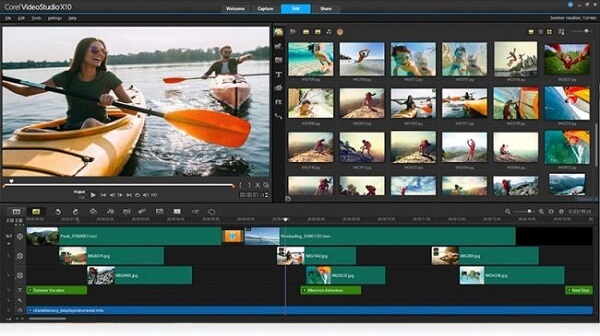
Κύρια χαρακτηριστικά:
1. Ενσωματωμένα πολλά εργαλεία pro-level για επεξεργασία τυπικών και τρισδιάστατων βίντεο.
2. Διαχωρίστε την οθόνη σε διάφορα μέρη και φορτώστε πολλές εικόνες σε ένα πλαίσιο.
3. Υποστήριξη βίντεο 3D, βίντεο 4K, βίντεο VR 360 μοιρών και βίντεο Ultra HD.
4. Σωστός φακός δράσης-cam χρησιμοποιώντας προηγμένο αλγόριθμο.
ΥΠΕΡ
1. Το χαρακτηριστικό της παρακολούθησης κίνησης πολλαπλών σημείων είναι ισχυρό.
2. Το λογισμικό επεξεργασίας βίντεο 3D λειτουργεί σε πολλές μορφές εξόδου, συμπεριλαμβανομένων των βίντεο HTML5.
ΚΑΤΑ
1. Χρειάζεται πολύς χρόνος για την απόδοση ενός βίντεο 3D.
2. Οι χρήστες μπορούν να επεξεργάζονται βίντεο μόνο σε 20 κομμάτια βίντεο.
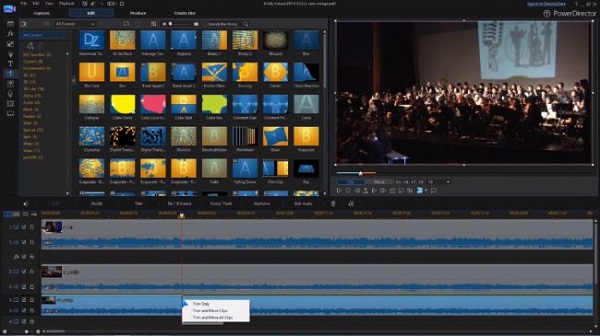
Βασικά χαρακτηριστικά:
1. Επεξεργαστείτε βίντεο 3D, βίντεο 360 μοιρών, βίντεο 4K και Ultra HD εύκολα.
2. Σταθεροποιήστε την κίνηση, την παρακολούθηση αντικειμένων και τον τίτλο και πολλά άλλα.
3. Αλλάξτε τη γωνία θέασης του βίντεο προσαρμόζοντας την περιστροφή X, Y και Z.
ΥΠΕΡ
1. Η διεπαφή είναι διαισθητική και εύκολη στην πλοήγηση.
2. Αυτό το πρόγραμμα επεξεργασίας βίντεο χρησιμοποιεί προηγμένο έλεγχο επεξεργασίας σε βίντεο 3D.
ΚΑΤΑ
1. Η δυνατότητα αντιστοίχισης χρωμάτων είναι πιο αδύναμη από τους άλλους καλύτερους επεξεργαστές βίντεο.
2. Δεν μπορείτε να βρείτε περικοπή στον πίνακα πηγής ή σε οποιοδήποτε άλλο μέρος.

Ελκυστικά χαρακτηριστικά:
1. Βελτιώστε την παρακολούθηση κίνησης, τα βίντεο 3D και την υποστήριξη βίντεο 360.
2. Ενσωματωμένα εργαλεία διόρθωσης χρωμάτων, χρωματικών τροχών και βαθμονόμησης χρώματος.
3. Σημειώστε πολλαπλά σημεία εισόδου και εξόδου χρησιμοποιώντας το εργαλείο επεξεργασίας τεσσάρων σημείων.
4. Περιέχει άφθονα εφέ για βίντεο 3D και πλάνα 360.
ΥΠΕΡ
1. Αυτός ο επεξεργαστής βίντεο 3D εκτελεί γρήγορη απόδοση στη δοκιμή μας.
2. Περιλαμβάνει ωκεανούς εφέ βίντεο.
3. Επιτρέπεται στους χρήστες να προσθέτουν ετικέτες σε βίντεο 3D για κοινή χρήση στα μέσα κοινωνικής δικτύωσης.
ΚΑΤΑ
1. Οι χρήστες ανέφεραν ότι διακόπτεται περιστασιακά, ειδικά κατά την επεξεργασία βίντεο 3D και 360 μοιρών.
Χρησιμοποιούμε το Video Converter Ultimate ως παράδειγμα για να σας δείξουμε πώς να επεξεργάζεστε απλά βίντεο 3D.

Βήμα 1 Εγκαταστήστε τον ευκολότερο επεξεργαστή βίντεο 3D
Υπάρχουν δύο εκδόσεις του Video Converter Ultimate, μία για τα Windows 10/8 / 8.1 / 7 και η άλλη για Mac OS X. Αποκτήστε τη σωστή έκδοση και εγκαταστήστε την στον υπολογιστή σας. Στη συνέχεια, ξεκινήστε το πρόγραμμα επεξεργασίας βίντεο 3D και κάντε κλικ στο μενού Προσθήκη αρχείου για να εισαγάγετε τα βίντεο που θέλετε να επεξεργαστείτε.

Βήμα 2 Επεξεργαστείτε βίντεο και μετατρέψτε το σε λειτουργία 3D
Επιλέξτε ένα από τα βίντεο στον πίνακα βιβλιοθήκης πολυμέσων και πατήστε το μενού 3D στην επάνω κορδέλα. Αυτό θα ανοίξει το παράθυρο επεξεργασίας βίντεο 3D. Επιλέξτε το πλαίσιο δίπλα στην επιλογή Ενεργοποίηση ρυθμίσεων 3D. Στη συνέχεια, μπορείτε να προσαρμόσετε άλλες επιλογές για να λάβετε το επιθυμητό αποτέλεσμα, όπως Anaglyph, Depth και άλλα. Κάντε κλικ στο κουμπί Εφαρμογή για να επιβεβαιώσετε τις αλλαγές.
Συμβουλή: Εάν θέλετε να επεξεργαστείτε το βίντεο πριν το αλλάξετε σε λειτουργία 3D, πατήστε το μενού Επεξεργασία για να το ανοίξετε στο παράθυρο επεξεργασίας βίντεο.

Βήμα 3 Εξαγωγή τρισδιάστατων βίντεο
Αφού επιστρέψετε στην αρχική διεπαφή, εντοπίστε την κάτω περιοχή. Διαλέξτε μια κατάλληλη μορφή βίντεο ή συσκευή προορισμού από την αναπτυσσόμενη λίστα Προφίλ. Πατήστε το κουμπί Αναζήτηση και επιλέξτε μια συγκεκριμένη τοποθεσία για να αποθηκεύσετε τις εξόδους βίντεο. Τέλος, κάντε κλικ στο κουμπί Μετατροπή για εξαγωγή των βίντεο 3D.
Σημείωση: Μπορείτε να βρείτε άλλες προσαρμοσμένες επιλογές στο παράθυρο διαλόγου Ρυθμίσεις προφίλ πατώντας το κουμπί Ρυθμίσεις.
Με βάση την παραπάνω κοινή χρήση, μπορείτε να κατανοήσετε τουλάχιστον 5 τρόπους επεξεργασίας βίντεο 3D σε υπολογιστές Windows και Mac. Αν θέλετε να τραβήξετε την προσοχή στα μέσα κοινωνικής δικτύωσης, το τρισδιάστατο βίντεο είναι μια καλή επιλογή. Οι αξιολογήσεις μας βασίζονται σε εργαστηριακές δοκιμές και εκατοντάδες αναφορές χρηστών. Μπορείτε να διαβάσετε τις κριτικές μας και να ανακαλύψετε ένα κατάλληλο πρόγραμμα επεξεργασίας βίντεο 3D για να δημιουργήσετε εκπληκτικά βίντεο. Εάν έχετε περισσότερες ερωτήσεις σχετικά με την επεξεργασία βίντεο 3D, αφήστε μηνύματα κάτω από αυτήν την ανάρτηση.